Skapa en brevlåda på gmail com registrering. Hur man skapar ett Google-konto och Gmail-postlåda
Hej kompisar! I dagens artikel kommer jag att berätta om hur och, som ett resultat, att börja brevlåda gmail. Ja, för vissa kommer det att verka elementärt, men samtidigt finns det många människor för vilka fraserna "skapa ett konto" och "starta en brevlåda" enbart kommer att orsaka många frågor. Och jag säger detta utan att överdriva, tro mig, jag träffar själv sådana människor hela tiden. Dessutom lovade jag i min artikel att jag inte heller skulle kringgå Google, så jag håller mitt löfte.
Så varför skulle du behöva ett Google-konto och en Gmail-inkorg?
Varför e-post behövs överhuvudtaget har jag redan skrivit i detalj i artikeln om e-post på Yandex (länk i början av denna artikel), så jag kommer inte att upprepa mig själv. Jag kommer bara att beskriva huvudpunkterna som du generellt behöver registrera dig för och.
Först genom att registrera dig Google-konto du kommer automatiskt att ha ett konto i andra tjänster av detta sökmotorär Youtube video hosting, social Googles nätverk+, Bloggers bloggplattform, google drive och så vidare..
För det andra, om du registrerar dig på utländska webbplatser (till exempel för att handla i onlinebutiker), är det lämpligt att du har en brevlåda med ending.com (och från Google är helt rätt för detta) så att det inte blir några problem med att ta emot och skicka brev. Naturligtvis kan du avstå från detta, men du måste erkänna, det blir inte särskilt trevligt om några av dina viktiga brev inte når mottagaren, eller tvärtom, du får inget svar.
För det tredje att ha en smartphone med operativ system Android, du behöver bara ha ett Google-konto, eftersom detta är det enda sättet du kan ladda ner och installera applikationer på din smartphone från butiken Google Play. Varför? Ja, Android OS ägs av Google.
För det fjärde, om du har din egen webbplats eller blogg, eller du, så snart tror jag att du kommer att behöva tjänster som Google Analytics, Google Adsense och andra.
För det femte, eftersom det är väldigt bekvämt att använda Gmail-postlådan, även om det kan finnas ivrig anhängare av e-post från Yandex eller Mile.ru.
I allmänhet, från ord till handling, i själva verket nedan är processen att ställa in en Gmail-postlåda på Google.
Så här skapar du ett Google-konto:
Läs också:
De bästa tjänsterna för att spåra brev och paket. Spåra paket efter spårnummer.
Om du vill skapa en ny brevlåda eller öppna den för första gången, så är den mest korrekta lösningen att öppna en brevlåda i gmail. Det här alternativet är lämpligt inte bara för nybörjare, utan också för personer som har brevlådor på andra tjänster, eftersom det ibland uppstår situationer där du behöver ha en mailer på com-domän. Till exempel, vid registrering på utländska webbplatser kan det hända att brev med en aktiveringskod inte når den avsedda destinationen för postförsändelser i RU- eller RF-zonen.
Den här artikeln kommer att berätta hur du skapar en postlåda på Google.ru. Denna operation liknar många, men har sina skillnader.
I webbläsarens adressfält skriver vi google.ru och går till företagets webbplats. Klicka på avsnittet "POST". Därefter utförs övergången till sidan som utför registreringen av brevlådan.
På sidan som öppnas klickar du på inskriptionen "SKAPA KONTO", varefter vi går till e-postregistreringssidan hos Google.
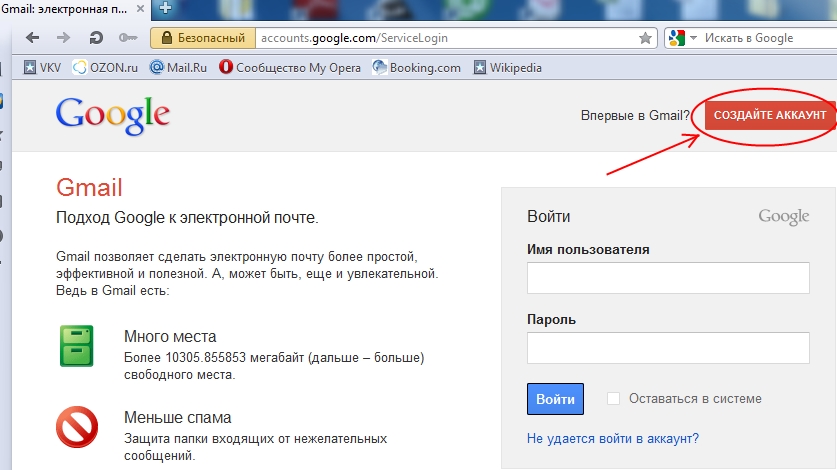
Fyll i kolumnen namn och efternamn med kyrilliska. Därefter kommer vi på och anger en inloggning med det latinska teckensnittet. Kom ihåg att när du har angett din inloggning med det latinska alfabetet i e-postadresskolumnen under registreringen kommer kontrollsystemet att automatisk kontroll din inloggning (namn). Om du hittar en identisk inloggning i listan över registrerade användare måste du gå igenom de föreslagna stavningsalternativen för inloggningen eller komma med en ny. När du skapar ett lösenord måste antalet tecken vara minst 8 tecken.
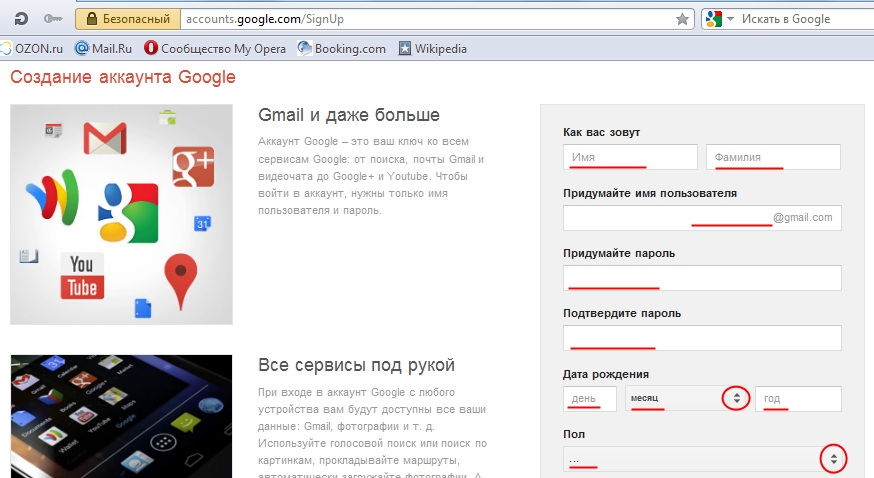
Fältet "MOBILE TELEFON" är valfritt och du kan utelämna ditt telefonnummer om du vill.
I fältet "ALTERNATIV E-POSTADRESS", om tillgängligt, ange namnet på den andra, redan befintliga adressen e-postlåda. I avsaknad av en andra brevlåda, skriv inget i den här kolumnen.
Ett telefonnummer och en extra mailbox-adress kan behövas om du tappar bort ditt lösenord för att återställa ditt konto.
I gruppen "BEVISA ATT DU INTE ÄR EN ROBOT", skriv in två ord, om de är dåligt läsbara kan du uppdatera dem med hjälp av kontrollordsersättningsknappen. Efter att ha fyllt i alla fält, sätta en bock i rutan "Jag accepterar användarvillkoren och godkänner Googles sekretesspolicy." Sedan trycker vi på knappen "NEXT".

Därefter kommer du till din sida, där "SKAPA DIN PROFIL" äger rum. Här kan du för närvarande inte heller fylla i någonting och lämna skapandet av profilen för en mer bekväm tidpunkt. Klicka på den blå NÄSTA-knappen.

På sidan som visas gratulerar företaget dig till att du har skapat ditt gmail-konto. Klicka på den blå knappen längst ner på sidan. På detta kan skapandet av brevlådan anses vara färdig.
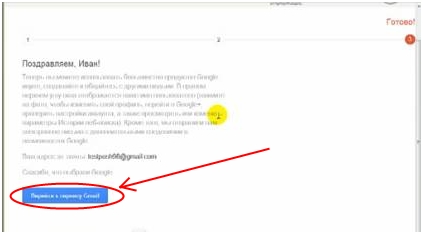
Nu, för att komma in i din Google-postlåda, behöver du bara ange ditt användarnamn och lösenord och klicka på knappen "LOGGA IN".

När du anger ditt namn kan du begränsa dig till att bara ange det ursprungliga namnet på Google Mail. Till exempel istället för [e-postskyddad] ange namnet gennadij19770905
För att skriva ett brev, gå till brevlådan med ditt användarnamn och lösenord och i fönstret som öppnas klickar du på den röda "SKRIV"-knappen.
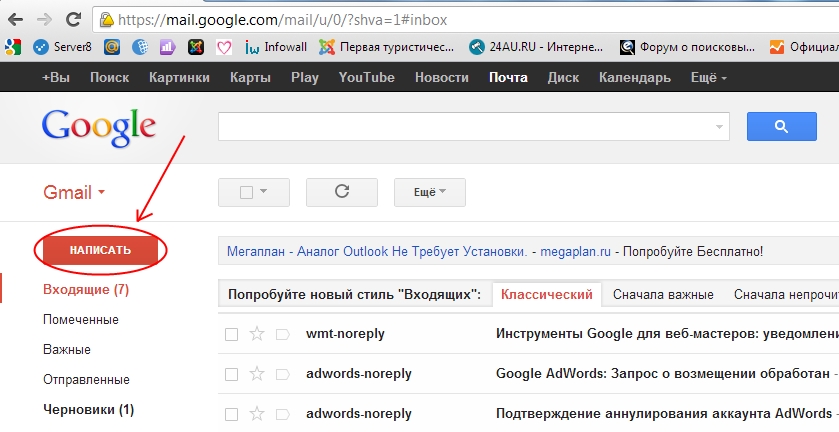
I kolumnen till vem vi anger e-postadress mottagare av korrespondens, t.ex. [e-postskyddad], i ämneskolumnen skriver vi namnet på meddelandet, och i textrutan skriver vi meddelandets text. Genom att klicka på knappen "Bifoga fil" kan du bifoga ett fildokument eller foto till meddelandet och skicka det.

Om du vill kan du spara ett utkast till det skickade meddelandet. Att skicka ett brev om detta kan anses avslutat, och det är bara att vänta på svar. För att tiden inte ska dra ut på tiden kan du använda de tjänster som Google erbjuder sina kunder. De är överst på sidan.
| Tycka om |
Hallå!
Vet du inte hur man registrerar e-post på Google (Google)? Men dina släktingar, kollegor och vänner har förmodligen redan registrerat brev på Google eller.
Du är förmodligen nybörjare, eftersom du fortfarande inte äger ditt Google-konto. Därför kommer jag bara för dig (för en nybörjare) att visa och berätta steg för steg hur du startar post och varför det behövs.
Varför behöver du e-post på Google?
Google är världens största sökmotor, men om vi tar hänsyn till Ryssland ligger den på andra plats efter Yandex. Hur man registrerar sig på Yandex, du kan.
I dagens internetvärld finns det inget att göra utan e-post. Gå till vilket forum, onlinebutik som helst, socialt nätverk E-post krävs överallt.
Efter registrering får du även tillgång till ett stort antal Google-tjänster, samt till Webmaster. Ett lösenord kan komma åt vilken tjänst som helst.
Vilka är fördelarna med Google Mail:
- användarvänligt gränssnitt;
- spam blockeras effektivt;
- vikten av brevet markeras automatiskt;
- hög korrespondenssäkerhet säkerställs;
- används i mobila enheter;
- röstkommunikation;
- videochatt för Gmail-användare och så vidare.
Låt oss börja registrera ett Google-konto steg för steg:
Steg 1.
För att registrera ett Google-konto, följ länken och gå till registreringssidan " Registrera dig med Google". Klicka på knappen " Skapa ett konto».
Steg 2
Här behöver du fylla i:
- namn och efternamn - på ryska måste vara äkta;
- användarnamn - kom på och skriv med latinska bokstäver med minst 6 tecken, detta kommer bara att vara din e-postadress;
- lösenord - tänk på och upprepa;
- datum, månad, födelseår;
- mobiltelefon - behövs för att verifiera kontot;
- ange captcha - bekräftelse på att du inte är en robot, eller så kan du markera rutan och hoppa över;
- Land;
- kryssa i rutan - du accepterar avtalet;
- Ytterligare.
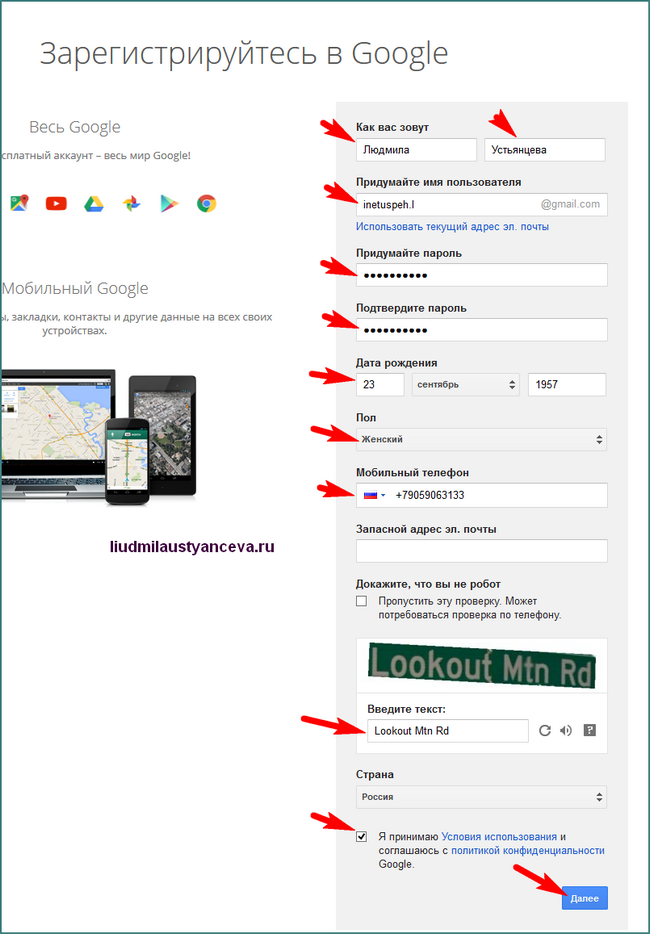
Du kan inte lämna något i reservadressfältet. Se till att skriva ner ditt användarnamn och lösenord på ett säkert ställe, eller använd en lösenordshanterare som Last Pass.
Steg 3
Grattis! Din e-postadress. Klicka på knappen "Fortsätt":
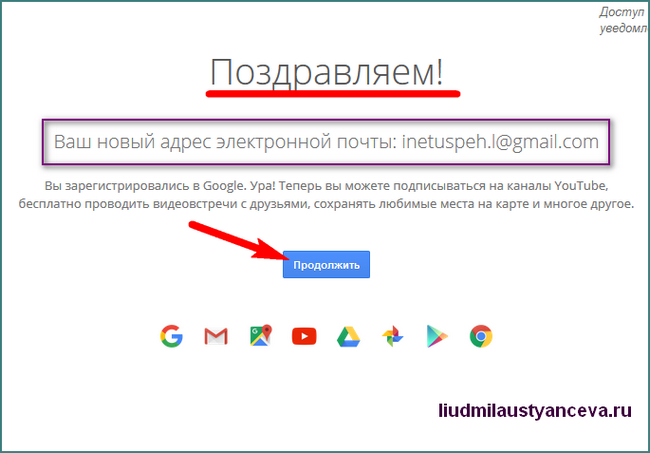
Steg 4
Klicka på knappen " Post” och alla er på ditt konto:

Google-tjänster du använder:
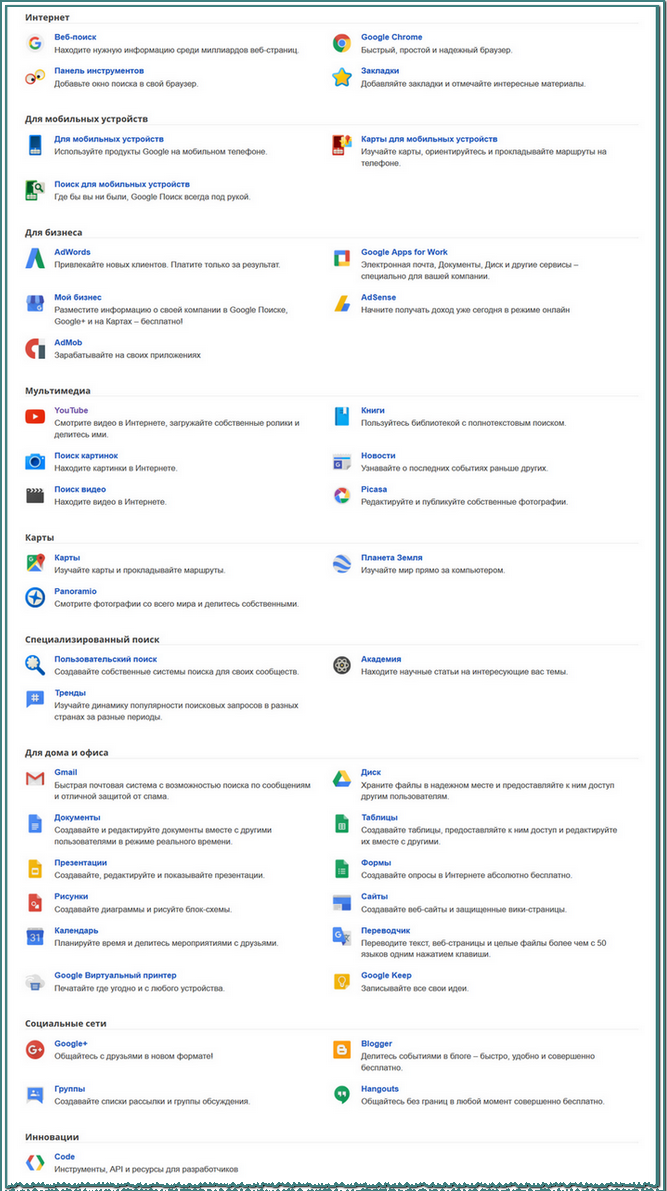
Slutsats.
Grattis, du är ägare till ett e-postmeddelande på gmail.com. Nu, med ett användarnamn och lösenord, kan du gå till vilken Google-tjänst som helst: YouTube, Disk, skapa en webbplats och mycket mer. Nu kan du registrera dig på alla forum och sociala nätverk. nätverk genom att ange din e-postadress. Du kan också komma åt din e-post från din mobiltelefon eller surfplatta.
Lycka till!
Med vänlig hälsning, Lyudmila Ustyantseva
Och på toppen horisontell meny klicka på knappen " Post". Om du har öppnat en annan sida, så finns det en knapp i det övre högra hörnet"", klicka. 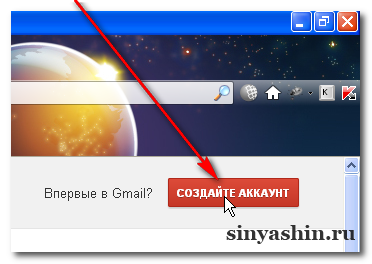

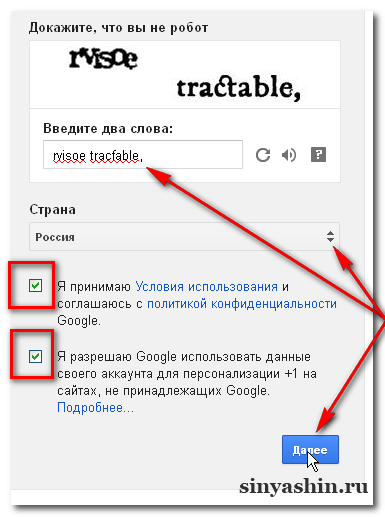

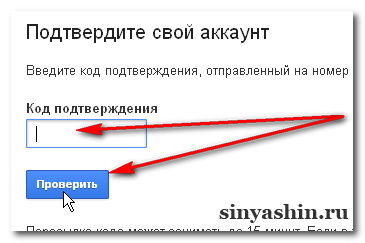
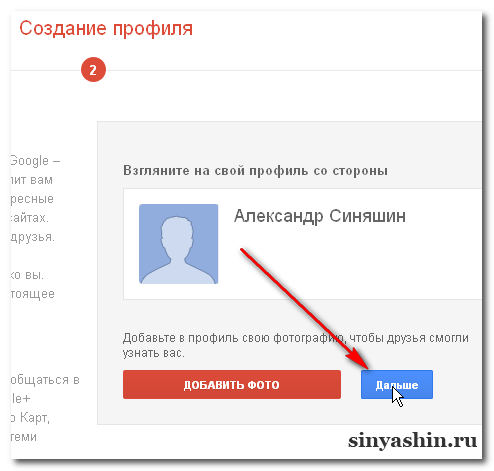




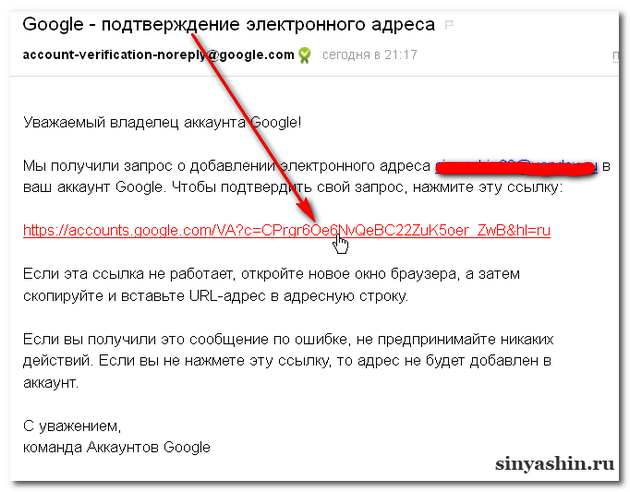
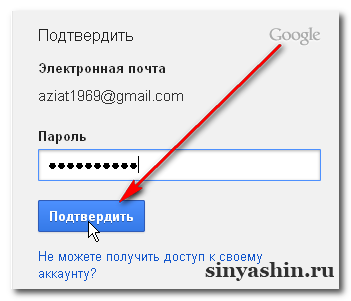
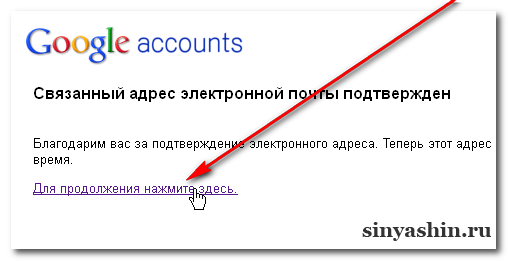
Uppmärksamhet! I paragraf (8.), där jag talade om två bokstäver. Jag rekommenderar starkt att spara i någon mapp. Det andra brevet innehåller faktiskt viktig information, det finns en hemlig kod för bekräftelse, ja, till exempel: din mail hackades eller något annat. Om du av någon anledning inte kunde logga in på ditt Gmail-konto kommer du till en sida där du behöver skriva ett brev i fältet med detaljerad förklaring av vilka anledningar kunde du inte logga in och det kommer att finnas en knapp antingen "Skicka" eller "Rapportera till Google". Efter sändning måste du vänta 2-3 dagar och ett brev kommer att skickas till en annan e-postlåda med en länk som anger vad som behöver återställas gammalt lösenord och i detta ögonblick omedelbart ersätta den med en ny, svårare.
